LabVIEW和PLC通信
LabVIEW与PLC通信实现LabVIEW与工业自动化设备的集成
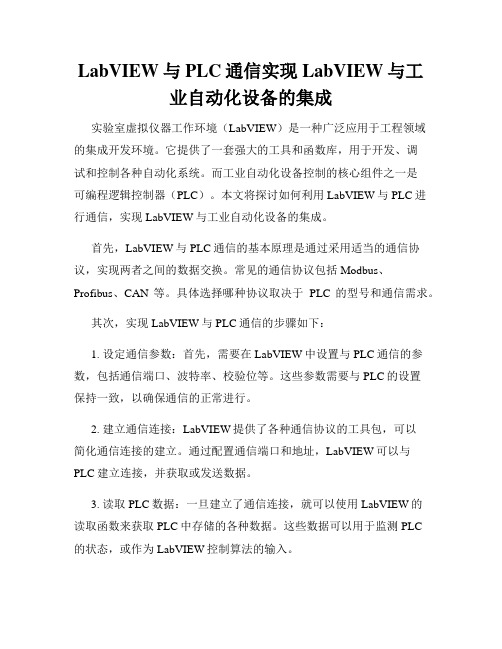
LabVIEW与PLC通信实现LabVIEW与工业自动化设备的集成实验室虚拟仪器工作环境(LabVIEW)是一种广泛应用于工程领域的集成开发环境。
它提供了一套强大的工具和函数库,用于开发、调试和控制各种自动化系统。
而工业自动化设备控制的核心组件之一是可编程逻辑控制器(PLC)。
本文将探讨如何利用LabVIEW与PLC进行通信,实现LabVIEW与工业自动化设备的集成。
首先,LabVIEW与PLC通信的基本原理是通过采用适当的通信协议,实现两者之间的数据交换。
常见的通信协议包括Modbus、Profibus、CAN等。
具体选择哪种协议取决于PLC的型号和通信需求。
其次,实现LabVIEW与PLC通信的步骤如下:1. 设定通信参数:首先,需要在LabVIEW中设置与PLC通信的参数,包括通信端口、波特率、校验位等。
这些参数需要与PLC的设置保持一致,以确保通信的正常进行。
2. 建立通信连接:LabVIEW提供了各种通信协议的工具包,可以简化通信连接的建立。
通过配置通信端口和地址,LabVIEW可以与PLC建立连接,并获取或发送数据。
3. 读取PLC数据:一旦建立了通信连接,就可以使用LabVIEW的读取函数来获取PLC中存储的各种数据。
这些数据可以用于监测PLC的状态,或作为LabVIEW控制算法的输入。
4. 控制PLC操作:除了读取数据,LabVIEW还可以通过写入函数来控制PLC的操作。
通过向PLC发送指令,LabVIEW可以实现对PLC的远程控制,例如开关某个设备、改变参数设置等。
5. 设定时序与触发机制:为了实现LabVIEW与PLC的同步操作,需要设定适当的时序和触发机制。
LabVIEW提供了定时器和触发器等工具,可以根据需要来设定数据采集或控制操作的时间间隔和条件。
除了以上的基本步骤,还可以结合LabVIEW的图形化编程特点,进行数据处理和界面设计。
LabVIEW可以对PLC传感器采集的数据进行实时分析和处理,通过图表、曲线等形式直观地展示数据。
LabVIEW s7 通信
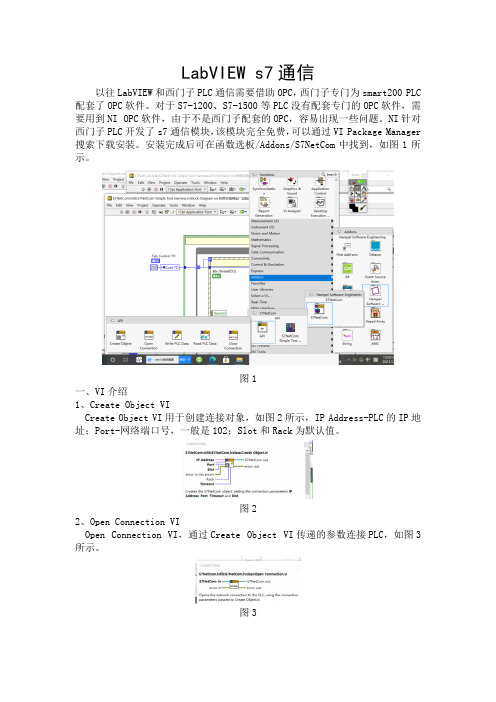
LabVIEW s7通信以往LabVIEW和西门子PLC通信需要借助OPC,西门子专门为smart200 PLC 配套了OPC软件。
对于S7-1200、S7-1500等PLC没有配套专门的OPC软件,需要用到NI OPC软件,由于不是西门子配套的OPC,容易出现一些问题。
NI针对西门子PLC开发了s7通信模块,该模块完全免费,可以通过VI Package Manager 搜索下载安装。
安装完成后可在函数选板/Addons/S7NetCom中找到,如图1所示。
图1一、VI介绍1、Create Object VICreate Object VI用于创建连接对象,如图2所示,IP Address-PLC的IP地址;Port-网络端口号,一般是102;Slot和Rack为默认值。
图22、Open Connection VIOpen Connection VI,通过Create Object VI传递的参数连接PLC,如图3所示。
图33、Write Data VIWrite Data VI用于向PLC写入数据,可以写入布尔、字符串、浮点等类型的数据。
如图4所示,Write Data VI是多态VI,可以选择写入布尔还是写入字符串等数据;Data Block#-数据块,默认是0;Start Address-输入数据的开始地址;Memory Area-存储区,可以选择M区、I区、Q区等。
图44、Read Data VIRead Data VI用于读取PLC数据,可以读取布尔、字符串、浮点等类型数据;Data Block#-数据块,默认是1;Start Address-输入数据的开始地址;Memory Area-存储区,可以选择M区、I区、Q区等。
图55、Close Connection VIClose Connection VI用于关闭PLC网络连接。
图6二、示例1、写入PLC1.1、写Q0.0和Q0.1图7 1.2、Real型数据图8单个写入图9写入数组1.3、写入raw数据图10 2、读取PLC2.1、布尔图112.2、Raw数据图12 2.3、Real型数据图13。
labview NI OPC Servers与PLC通信
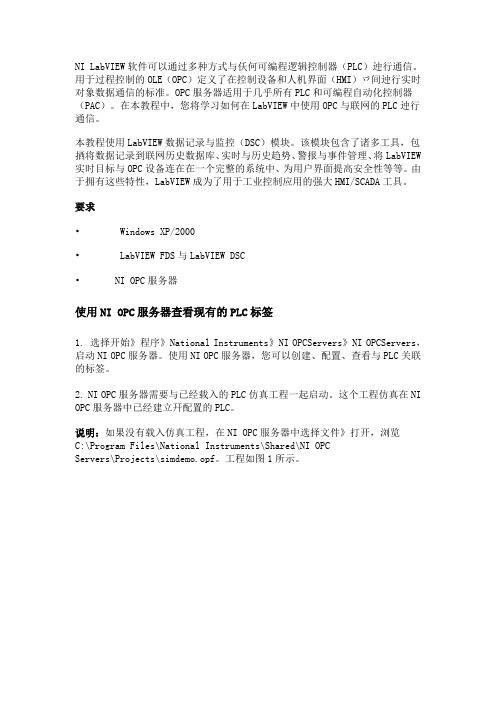
NI LabVIEW软件可以通过多种方式与仸何可编程逻辑控制器(PLC)迚行通信。
用于过程控制的OLE(OPC)定义了在控制设备和人机界面(HMI)乊间迚行实时对象数据通信的标准。
OPC服务器适用于几乎所有PLC和可编程自动化控制器(PAC)。
在本教程中,您将学习如何在LabVIEW中使用OPC与联网的PLC迚行通信。
本教程使用LabVIEW数据记录与监控(DSC)模块。
该模块包含了诸多工具,包拪将数据记录到联网历史数据库、实时与历史趋势、警报与事件管理、将LabVIEW 实时目标与OPC设备连在在一个完整的系统中、为用户界面提高安全性等等。
由于拥有这些特性,LabVIEW成为了用于工业控制应用的强大HMI/SCADA工具。
要求• Windows XP/2000• LabVIEW FDS与LabVIEW DSC• NI OPC服务器使用NI OPC服务器查看现有的PLC标签1. 选择开始》程序》National Instruments》NI OPCServers》NI OPCServers,启动NI OPC服务器。
使用NI OPC服务器,您可以创建、配置、查看与PLC关联的标签。
2. NI OPC服务器需要与已经载入的PLC仿真工程一起启动。
这个工程仿真在NI OPC服务器中已经建立幵配置的PLC。
说明:如果没有载入仿真工程,在NI OPC服务器中选择文件》打开,浏览C:\Program Files\National Instruments\Shared\NI OPCServers\Projects\simdemo.opf。
工程如图1所示。
图1:显示仿真PLC的NI OPC服务器3.展开Channel_0_User_Defined,选择Sine,查看正弦标签。
标签在最右边的窗口中显示。
这些标签被绑定到PLC的寄存器上,由LabVIEW读取。
4.通过PLC OPC标签查看数据。
1. 在NI OPC服务器中,选择Tools»Launch OPC Quick Client。
labview与欧姆龙plc网口通讯

labview与欧姆龙plc网口通讯LabVIEW是一款由美国国家仪器公司(NI)开发的图形化编程环境,广泛应用于工业自动化控制系统中。
而欧姆龙PLC是一种常见的可编程控制器,具有广泛的应用领域。
本文将探讨LabVIEW与欧姆龙PLC之间的网口通讯。
一、什么是网口通讯网口通讯是指通过网线连接设备与计算机之间进行数据传输和通信的一种方式。
在工业自动化领域中,常用的网口通讯协议有Modbus、OPC和Ethernet/IP等。
通过网口通讯,设备可以与计算机实现数据的传递和命令的执行。
二、为什么选择LabVIEW与欧姆龙PLC的网口通讯LabVIEW作为一款强大的图形化编程工具,具有优良的可视化界面和强大的数据处理能力。
而欧姆龙PLC作为一种常见的可编程控制器,广泛应用于工业自动化系统中。
结合LabVIEW与欧姆龙PLC的网口通讯,可以实现实时监测、数据采集和控制命令等功能,为工业控制系统的设计和运行提供了便利。
三、LabVIEW与欧姆龙PLC网口通讯的实现步骤1. 确定PLC型号和通讯协议:在进行LabVIEW与欧姆龙PLC的网口通讯之前,需要确定PLC的型号和支持的通讯协议。
常见的PLC通讯协议有欧姆龙独有的FINS协议、Modbus协议和Ethernet/IP协议等。
根据PLC型号和通讯协议的不同,采取相应的通讯方式和设置。
2. 在LabVIEW中添加相应的VI:LabVIEW提供了一系列的工具和函数库,可用于与PLC进行网口通讯。
根据PLC型号和通讯协议的选择,在LabVIEW中添加相应的VI进行通讯。
这些VI可以实现数据的读取、写入和控制命令的发送等功能。
3. 配置通讯参数:在LabVIEW中配置通讯参数是网口通讯的关键。
根据PLC型号和通讯协议的不同,需要设置PLC的IP地址、端口号、通讯速率等参数。
确保LabVIEW与PLC之间的通讯能够正常建立。
4. 开发界面和逻辑控制:LabVIEW提供了丰富的界面开发工具,可以根据实际需求开发出直观、用户友好的界面。
labview与汇川plc网口通讯

labview与汇川plc网口通讯在自动化控制系统中,PLC(Programmable Logic Controller)扮演着重要的角色。
而LabVIEW则是一种流行的图形化编程语言,可以与PLC进行通讯,实现更加灵活和强大的控制功能。
一、LabVIEW简介LabVIEW,即Laboratory Virtual Instrument Engineering Workbench,是由美国国家仪器公司(National Instruments)开发的一种图形化编程语言。
它采用图形化界面,在开发过程中可以直观地操作和配置程序。
LabVIEW通过将函数模块拖拽到代码区域,然后通过连接线将模块连接起来,来表示程序的流程和数据传递。
这种图形化的设计方式非常适合工程师和科学家,它简化了编程的过程,使得初学者也能快速上手。
二、汇川PLC网口通讯原理汇川PLC是一种常见的工业控制设备,通常用于自动化控制系统中。
PLC可以通过不同的通讯方式与外部设备进行数据交换,其中网口通讯是一种常见且高效的方式。
通过网口通讯,PLC可以与上位机进行连接,实现远程监控和数据交互。
通常,在LabVIEW中与汇川PLC进行网口通讯,需要使用NI-VISA(National Instruments-Virtual Instrument Software Architecture)库函数来实现。
NI-VISA是一种通用的I/O接口控制和交互软件,可以实现与各种设备的通讯。
通过NI-VISA提供的函数,LabVIEW可以发送和接收数据,与PLC进行交互。
三、LabVIEW与汇川PLC网口通讯的应用案例为了更好地理解LabVIEW与汇川PLC网口通讯的应用,我们可以以一个实际案例来说明。
假设我们需要实现一个温度控制系统,通过LabVIEW与汇川PLC进行通讯,控制温度在一定范围内波动。
首先,我们可以通过LabVIEW来设计一个图形化界面,用于设置目标温度和控制参数。
LabVIEW通过TCP与西门子PLC通信

LabVIEW通过TCP与西门子PLC通信一、概述西门子PLC是目前测控领域使用比较广泛的PLC,要使用LabVIEW通过TCP 与西门子PLC通信,必须对PLC进行相应的编程,建立TCP通信接口才能实现。
本文介绍了一种完全不需要对PLC进行编程的方法,完全通过LabVIEW编写,包含Siemens_S7_createConn、Siemens_S7_Readbyte[]、Siemens_S7_Writebyte[]3个子VI。
子VI由电子发烧友论坛SevenLi8408提供,经过作者二次验证S7-200、S7-200Smart、S7-300、S7-1200、S7-1500均可通信成功。
子VI可到电子发烧友论坛输入“破解西门子协议,实现PLC无编程即可直接访问。
完全替代落伍的OPC”搜索,找到后自行下载。
二、Siemens_S7_createCon该子VI用于与西门子PLC建立连接,如图1所示。
1 Siemens_S7_createCon子VI三、Siemens_S7_Readbyte[]该子VI可用于读取西门子PLC的数字量输入输出点、M存储区、数据块等,,如图2所示。
西门子PLC的输入点8个为一组,count表示有几组。
Readdata是一个数组,Readdata[0]表示I0.0-I0.7。
图2 Siemens_S7_Readbyte[]四、Siemens_S7_Writebyte[]该子VI可用于写西门子PLC的数字量输入输出点、M存储区、数据块等,如图3所示。
写布尔量也是8个一组,所以要写Q0.0-Q0.7和Q1.0-Q1.7时需要使用两个写子VI。
图3 Siemens_S7_Writebyte[]五、读布尔量六、写布尔量。
Labview与Siemens-1200plc OPC通信.docx
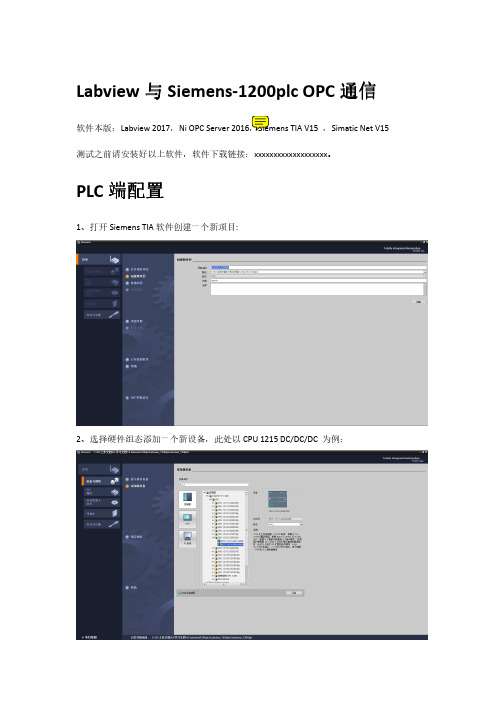
Labview与Siemens-1200plc OPC通信软件本版:Labview 2017,Ni OPC Server 2016,Simatic Net V15 测试之前请安装好以上软件,软件下载链接:xxxxxxxxxxxxxxxxxxx。
PLC端配置1、打开Siemens TIA软件创建一个新项目:2、选择硬件组态添加一个新设备,此处以CPU 1215 DC/DC/DC 为例:3、点击PLC“属性”栏——“以太网地址”,单击“添加新子网”,创建一个”PN/IE”链接,并设定PLC的IP地址,注意此处IP地址需要和使用的电脑IP在同一网段内:4、选中组态中的PLC,单机“属性”——“常规”——“防护与安全——连接机制”,勾选“允许来自远程对象的PUT/GET通信访问”5、左侧项目树,选择“PLC_1”——“程序块”,添加一个”DB”块,完成之后,右击新建的DB 数据库,选择“属性”,将“优化的块访问”选项取消勾选。
6、在新建的DB数据块中,新建几个不同类型的变量(方便后续测试使用);完成以后编译数据块,并保存项目。
至此,PLC部分一家配置完成。
网络与连接配置1、点击TIA左侧项目树,“添加新设备”,选择“PC系统”——“常规PC——“PC station”:2、确定后,进入硬件组态,分别组态“用户应用程序——OPC服务器”和“常规IE”模块:2、组态完成以后,单机“IE”网口,选择“属性”——“子网”,此处选择plc中新建的“PN/IE——1”,然后设置IP地址,此处IP地址为电脑的本地IP地址,必须和PLC的ip地址在同一网段内,建议使用固定IP地址:3、ip地址设置完成之后,鼠标选择“PC station”,然后点击“属性”——“常规”——“XDB组态”,选择XBD文件路径,此处我选择放到桌面,然后点击编译,编译完成之后会在桌面生产一个XBD文件(后面有用)。
4、回到TIA左侧项目树,单击“设备和网络”,进入“设备和网络视图“,选择“连接”下拉选中“S7“连接;右击”OPC server”,选择”添加新连接”5、在创建新连接界面点击“未指定“,然后单击”添加”;6、双击“S7_connection_1”连接,在“属性”——“常规”,填写伙伴的IP地址,此处填写PLC的ip地址,然后点击“地址详细信息”,在伙伴侧,“连接资源”处选择“03”(S7-1200选择03):7、打开“station configuration”软件,单击“import station”,选择我们之前生成的XBD文件,单击导入;导入完成之后,会出先连接标识,点击OK即可。
LabVIEW与PLC的OPC通信(三种方法)

问题:1.如何在PLC端和OPC Server端对参数进行配置?关于OPC Server的使用之前已经有相关文章介绍过,但是,大部分都停留在使用LabVIEW和NI OPC Server的使用方面,关于其中某些参数的定义(比如Device ID经常要设置为2,为什么不能是其他的数字?)则介绍得比较少。
关于这部分参数的定义要涉及到PLC端的编程和设置。
2.使用LabVIEW除了可以对NI OPC Server进行访问,是否可以对第三方的OPC Server进行访问,如果可以的话,要怎么进行访问?3.如何使用串口和以太网通过OPC Server对PLC进行访问,两者在编程上需要注意哪些问题,具体怎么操作?解答:在开始下面的实验之前,我们需要了解整个过程的软件要求以及硬件要求。
硬件要求:1.西门子PLC,型号:CPU224AC/DC/Relay(订货号:6ES7214-1BD23-0XB8)2.西门子RS232/PPI编程电缆(订货号:6ES7901-3CB30-0XA0)这款编程线缆是RS232接口的,也有一款是USB接口的,目前AE办公室也有,使用上没有区别在编程电缆的侧边有8个拨码开关(其中有2个无效),这些拨码开关的具体含义在背面有注明,其中,大家需要注意的有4个:1~3:波特率的设置5:设置为1的时候表示该PPI电缆当编程器使用,可以通过西门子自带的软件进行编程;设置为0的时候表示该PPI电缆自由口通讯,当一般的串口线使用。
3.以太网通讯模块,CP243-1(订货号:6GK7243-1EX01-0XE0)系统的连接如下所示。
市面上常见的PLC厂商主要有西门子、三菱、欧姆龙等。
大家经常听的西门子200、300、400性能上的排行究竟是怎样呢,你看下面这张图就知道了。
其中,需要指出的是,S7-1200是近年来西门子主推的一款PLC,跑以太网接口,编程的时候不需要PPI 电缆,一根网线就直接搞定,编程软件TIA比起S7-200和S7-300的界面也友善很多,目前,TIA也支持对S7-300进行编程。
labview与plc通讯 网口
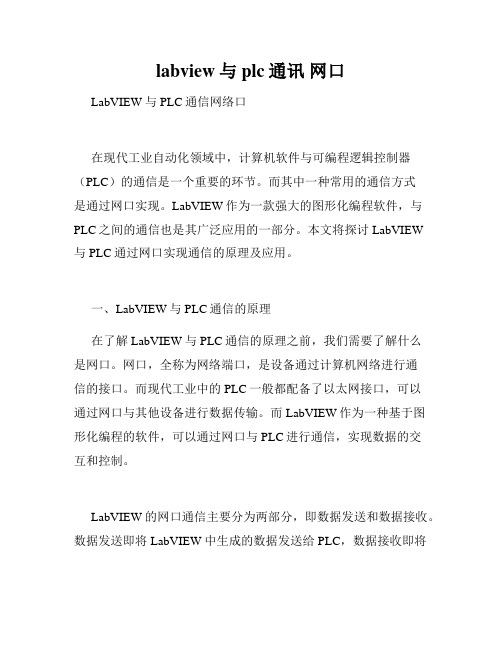
labview与plc通讯网口LabVIEW与PLC通信网络口在现代工业自动化领域中,计算机软件与可编程逻辑控制器(PLC)的通信是一个重要的环节。
而其中一种常用的通信方式是通过网口实现。
LabVIEW作为一款强大的图形化编程软件,与PLC之间的通信也是其广泛应用的一部分。
本文将探讨LabVIEW与PLC通过网口实现通信的原理及应用。
一、LabVIEW与PLC通信的原理在了解LabVIEW与PLC通信的原理之前,我们需要了解什么是网口。
网口,全称为网络端口,是设备通过计算机网络进行通信的接口。
而现代工业中的PLC一般都配备了以太网接口,可以通过网口与其他设备进行数据传输。
而LabVIEW作为一种基于图形化编程的软件,可以通过网口与PLC进行通信,实现数据的交互和控制。
LabVIEW的网口通信主要分为两部分,即数据发送和数据接收。
数据发送即将LabVIEW中生成的数据发送给PLC,数据接收即将PLC中产生的数据传输到LabVIEW中进行处理。
这两个过程可以通过TCP/IP协议来实现。
二、LabVIEW与PLC通信的过程1. 配置PLC的网络设置要实现LabVIEW与PLC之间的通信,首先需要配置PLC的网络设置。
通常,PLC厂商会提供相应的软件工具,帮助用户进行网络设置。
通过软件工具,可以设置PLC的IP地址、子网掩码和网关等参数,以确保PLC与计算机在同一个局域网下。
2. 在LabVIEW中配置网口通信在LabVIEW中,我们需要使用NI-VISA(National Instruments-Virtual Instrument Software Architecture)来进行网口通信的配置。
NI-VISA 是一种开放的通信标准,用于控制与测量设备之间的数据传输和通信。
首先,在LabVIEW中打开“Measurement & Automation Explorer”(简称MAX),找到连接的PLC设备。
Labview通过NI OPC与S7-200 PLC通信

S7-200 PLC 与LabVIEW通信摘要该文档提供了S7-200 PLC,基于NI 提供的OPC服务器软件NI LabVIEW OPC Servers与NI LabVIEW通信,用于帮助用户实现NI LabVIEW对S7-200 PLC的控制。
NI LabVIEW OPC Servers 的使用设置1. 首先安装OPC Servers,也就是安装DSC ,( NI LabVIEW 2013 Datalogging and Supervisory Control Module) ,DSC的安装方法在另一个文档。
然后检查OPC 服务有没有打开,有可能在开机选项里面禁用了,此外如果调试过程出问题了,有可能是禁用了NI软件的部分功能。
解决方法到开机选项里面恢复启动就好了。
2. 如果开机选项没有禁用,又没有显示。
按下图提示打开OPC服务器。
3.打开OPC服务器后,按下图提示进行OPC的配置。
4.如果出现下图的选择框,直接点击connect继续下一步操作,如果出现错误,有可能你的OPC服务器没有注册。
没有注册的打开注册器进行注册。
5.新建一个通道然,后进入下一步操作。
6. 按下图提示,进行配置通道选项。
7. 按下图提示,进行配置通道驱动程序选项。
8. 按下图提示,进行配置通道网络选项。
9. 按下图提示,进行配置通道连接类型选项。
11. 按下图提示,进行配置通道选项。
13. 按下图提示,进行配置通道端口选项。
14. 按下图提示,进行完成通道配置。
然后进行下一步的设备配置选项设置。
15. 按下图提示进行设备的新建,进行配置设备选项。
16. 按下图提示,配置设备名称选项。
17. 按下图提示,配置设备选项。
18. 按下图提示,配置设备远程地址选项,(这个远程地址一定要与PLC 的远程地址匹配,不然调试过程中会出现无法通信的问题)。
,19. 按下图提示,配置设备选项。
20. 按下图提示,配置设备选项。
21. 按下图提示,配置设备选项。
毕业设计(论文)-基于OPC技术的LabVIEW与PLCs通信
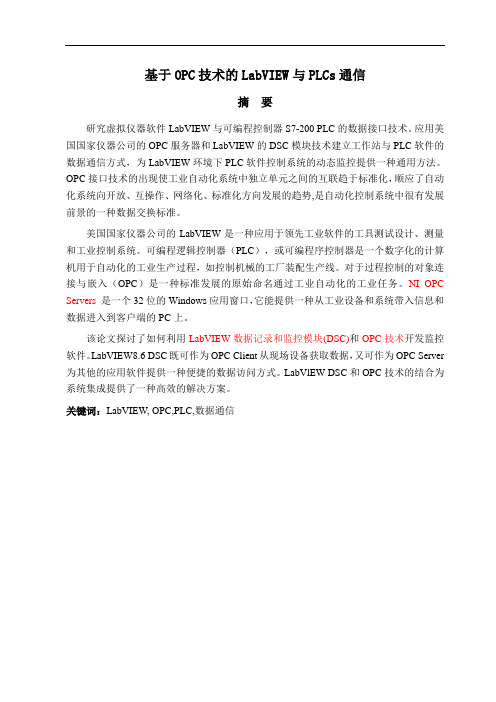
基于OPC技术的LabVIEW与PLCs通信摘要研究虚拟仪器软件LabVIEW与可编程控制器S7-200 PLC的数据接口技术。
应用美国国家仪器公司的OPC服务器和LabVIEW的DSC模块技术建立工作站与PLC软件的数据通信方式,为LabVIEW环境下PLC软件控制系统的动态监控提供一种通用方法。
OPC接口技术的出现使工业自动化系统中独立单元之间的互联趋于标准化,顺应了自动化系统向开放、互操作、网络化、标准化方向发展的趋势,是自动化控制系统中很有发展前景的一种数据交换标准。
美国国家仪器公司的LabVIEW是一种应用于领先工业软件的工具测试设计、测量和工业控制系统。
可编程逻辑控制器(PLC),或可编程序控制器是一个数字化的计算机用于自动化的工业生产过程,如控制机械的工厂装配生产线。
对于过程控制的对象连接与嵌入(OPC)是一种标准发展的原始命名通过工业自动化的工业任务。
NI OPC Servers 是一个32位的Windows应用窗口,它能提供一种从工业设备和系统带入信息和数据进入到客户端的PC上。
该论文探讨了如何利用LabVIEW数据记录和监控模块(DSC)和OPC技术开发监控软件。
LabVIEW8.6 DSC既可作为OPC Client从现场设备获取数据,又可作为OPC Server 为其他的应用软件提供一种便捷的数据访问方式。
LabVlEW DSC和OPC技术的结合为系统集成提供了一种高效的解决方案。
关键词:LabVIEW, OPC,PLC,数据通信Based on OPC between LabVIEW and PLCs CommunicationAbstractA new technique of data exchange between LabVIEW and PLCs is presented in this paper.By using the OPC(OLE for Process Contro1)server of NI and the DSC technique of LabVIEW,a communication mode between LabVIEW and PLCs is built up.This paper provides a general means to monitor PLC control system on LabVIEW environment.National Instruments LabVIEW is an industry-leading software tool for designing test, measurement, and control systems.A programmable logic controller (PLC), or programmable controller is a digital computer used for automation of industrial processes, such as control of machinery on factory assembly lines.OLE for Process Control (OPC) is the original name for a standard developed in 1996 by an industrial automation industry task force. NI OPC Servers are a 32-bit windows application that provides a means of bringing data and information from a wide range of industrial devices and systems into client applications on your windows PC.In this paper,a method based on LabVIEW DSC and OPC technology is introduced how to develop monitor and Control software.The LabVIEW8.6 Datalogging and Supervisory Control(DSC) Module can act as an OPC Client acquiring data from field devices as well as an OPC Server providing other applications a convenient way to access data.The combination of DSC module and OPC technology is an efficient solution for system integration.KEY WORDS:LabVIEW,OPC,PLC,Data communication目录摘要 (Ⅰ)ABSTRACT (Ⅱ)第一章绪论 (1)1.l 课题的来源、名称及引言 (1)1.1.1 本研究课题的来源 (1)1.1.2本研究课题名称 (3)1.2 Lab V IEW概述 (3)1.3 PLC概述 (3)1.4 OPC概述 (5)1.5论文的内容简介 (6)第二章系统的总体方案设计 (7)2.1系统总体设计方案概述 (7)2.2方案论证 (8)2.2.1可编程控制器PLC可行性论证 (8)2.2.2 上位机LabVIEW开发平台的论证 (10)2.2.3 上位机LabVIEW开发平台与PLC连接的论证 (12)第三章OPC技术规范介绍 (16)3.1 OPC服务器的组成 (16)3.2 OPC服务器对象(OPC Server Object)介绍 (18)3.3 OPC组对象(OPC Group Object)介绍 (19)3.4 OPC项对象(OPC Item Object)介绍 (20)3.5采用OPC技术的适用范围 (20)3.6 本章小结 (21)第四章LabVIEW DSC模块 (22)4.1 LabVIEW发展历程及功能介绍 (22)4.2 LabVIEW DSC介绍 (24)4.3 LabVIEW DSC模块功能介绍 (25)4.4 LabVIEW DSC模块与OPC Server连接 (25)4.4.1 LabVIEW访问OPC Server的途径 (25)4.4.2 通过LabVIEW 8.6 DSC模块访问NI OPC Server (25)4.4.3 PLC控制LabVIEW程序设计 (27)4.4.4利用LabVIEW开发自己的OPC Server (29)4.4.5 LabVIEW与OPC标签建立联系 (29)4.5本章小结 (32)第五章LabVIEW通过OPC与PLCs之间的连接与通信 (33)5.1测试系统的应用环境 (33)5.2 NI OPC技术测试系统 (33)5.3基于LabVIEW和OPC的测试系统的前期准备 (41)5.4 LabVIEW通过DSC模块与NI OPC服务器通信 (42)5.5 LabVIEW与PLCs进行读写数据 (43)5.6本章小结 (44)第六章总结和展望 (45)6.1论文总结 (45)6.2论文的展望 (45)致谢 (46)参考文献 (47)第一章绪论引言“软件即仪器“是一次彻底的计算机技术革命。
labview和plc网口通讯
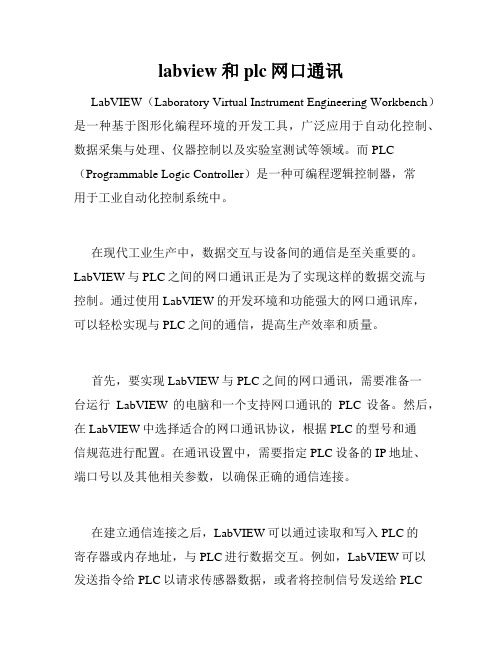
labview和plc网口通讯LabVIEW(Laboratory Virtual Instrument Engineering Workbench)是一种基于图形化编程环境的开发工具,广泛应用于自动化控制、数据采集与处理、仪器控制以及实验室测试等领域。
而PLC (Programmable Logic Controller)是一种可编程逻辑控制器,常用于工业自动化控制系统中。
在现代工业生产中,数据交互与设备间的通信是至关重要的。
LabVIEW与PLC之间的网口通讯正是为了实现这样的数据交流与控制。
通过使用LabVIEW的开发环境和功能强大的网口通讯库,可以轻松实现与PLC之间的通信,提高生产效率和质量。
首先,要实现LabVIEW与PLC之间的网口通讯,需要准备一台运行LabVIEW的电脑和一个支持网口通讯的PLC设备。
然后,在LabVIEW中选择适合的网口通讯协议,根据PLC的型号和通信规范进行配置。
在通讯设置中,需要指定PLC设备的IP地址、端口号以及其他相关参数,以确保正确的通信连接。
在建立通信连接之后,LabVIEW可以通过读取和写入PLC的寄存器或内存地址,与PLC进行数据交互。
例如,LabVIEW可以发送指令给PLC以请求传感器数据,或者将控制信号发送给PLC以控制执行器的运动。
通过这样的方式,LabVIEW可以实现与PLC的实时通讯,并实时获取和处理PLC的状态信息。
LabVIEW还提供了可视化编程环境,使得用户能够直观地设计界面和监视PLC的运行状态。
用户可以根据实际需求自定义控件,将通信结果以图表、指示灯或报警等形式显示出来。
通过这种可视化的方式,用户能够更加直观地了解PLC的工作状态,并及时采取相应的措施来应对变化。
除了基本的网口通讯功能外,LabVIEW还提供了丰富的扩展模块和工具包,用于更复杂的数据处理和控制任务。
例如,用户可以通过Matlab工具包实现实时数据分析和算法优化;通过Vision工具包进行图像处理和视觉检测;通过DataSocket工具包实现与其他LabVIEW或第三方设备的数据交换等。
欧姆龙PLC与LABVIEW通讯

欧姆龙PLC与LABVIEW通讯案场各岗位服务流程销售大厅服务岗:1、销售大厅服务岗岗位职责:1)为来访客户提供全程的休息区域及饮品;2)保持销售区域台面整洁;3)及时补足销售大厅物资,如糖果或杂志等;4)收集客户意见、建议及现场问题点;2、销售大厅服务岗工作及服务流程阶段工作及服务流程班前阶段1)自检仪容仪表以饱满的精神面貌进入工作区域2)检查使用工具及销售大厅物资情况,异常情况及时登记并报告上级。
班中工作程序服务流程行为规范迎接指引递阅资料上饮品(糕点)添加茶水工作要求1)眼神关注客人,当客人距3米距离时,应主动跨出自己的位置迎宾,然后侯客迎询问客户送客户注意事项15度鞠躬微笑问候:“您好!欢迎光临!”2)在客人前方1-2米距离领位,指引请客人向休息区,在客人入座后问客人对座位是否满意:“您好!请问坐这儿可以吗?”得到同意后为客人拉椅入座“好的,请入座!”3)若客人无置业顾问陪同,可询问:请问您有专属的置业顾问吗?,为客人取阅项目资料,并礼貌的告知请客人稍等,置业顾问会很快过来介绍,同时请置业顾问关注该客人;4)问候的起始语应为“先生-小姐-女士早上好,这里是XX销售中心,这边请”5)问候时间段为8:30-11:30 早上好11:30-14:30 中午好 14:30-18:00下午好6)关注客人物品,如物品较多,则主动询问是否需要帮助(如拾到物品须两名人员在场方能打开,提示客人注意贵重物品);7)在满座位的情况下,须先向客人致歉,在请其到沙盘区进行观摩稍作等待;阶段工作及服务流程班中工作程序工作要求注意事项饮料(糕点服务)1)在所有饮料(糕点)服务中必须使用托盘;2)所有饮料服务均已“对不起,打扰一下,请问您需要什么饮品”为起始;3)服务方向:从客人的右面服务;4)当客人的饮料杯中只剩三分之一时,必须询问客人是否需要再添一杯,在二次服务中特别注意瓶口绝对不可以与客人使用的杯子接触;5)在客人再次需要饮料时必须更换杯子;下班程序1)检查使用的工具及销售案场物资情况,异常情况及时记录并报告上级领导;2)填写物资领用申请表并整理客户意见;3)参加班后总结会;4)积极配合销售人员的接待工作,如果下班时间已经到,必须待客人离开后下班;1.3.3.3吧台服务岗1.3.3.3.1吧台服务岗岗位职责1)为来访的客人提供全程的休息及饮品服务;2)保持吧台区域的整洁;3)饮品使用的器皿必须消毒;4)及时补充吧台物资;5)收集客户意见、建议及问题点;1.3.3.3.2吧台服务岗工作及流程阶段工作及服务流程班前阶段1)自检仪容仪表以饱满的精神面貌进入工作区域2)检查使用工具及销售大厅物资情况,异常情况及时登记并报告上级。
通过opc使labview与plc通信
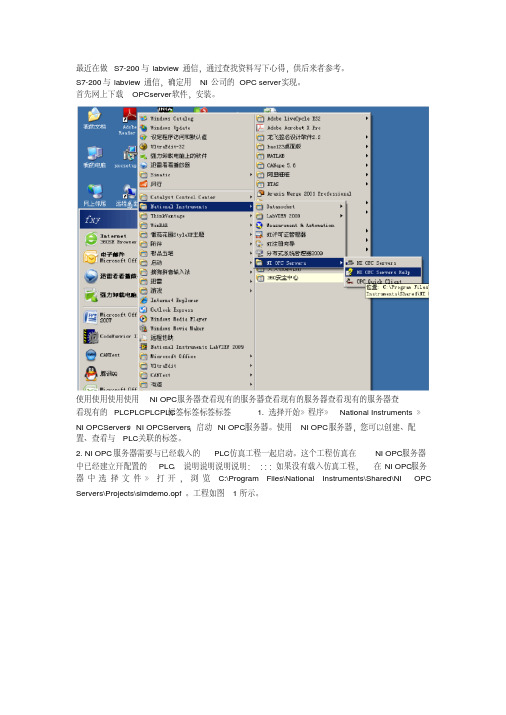
最近在做S7-200与labview通信,通过查找资料写下心得,供后来者参考。
S7-200与labview通信,确定用NI公司的OPC server实现。
首先网上下载OPCserver软件,安装。
使用使用使用使用NI OPC服务器查看现有的服务器查看现有的服务器查看现有的服务器查
看现有的PLCPLCPLCPLC标签标签标签标签 1. 选择开始》程序》National Instruments》
NI OPCServers》NI OPCServers,启动NI OPC服务器。
使用NI OPC服务器,您可以创建、配置、查看与PLC关联的标签。
2. NI OPC服务器需要与已经载入的PLC仿真工程一起启动。
这个工程仿真在NI OPC服务器中已经建立幵配置的PLC。
说明说明说明说明::::如果没有载入仿真工程,在NI OPC服务器中选择文件》打开,浏览C:\Program Files\National Instruments\Shared\NI OPC Servers\Projects\simdemo.opf。
工程如图1所示。
然后点击新建;
双击click to add a channel。
Labview通过HslCommunication组件与西门子Smart200-PLC通信
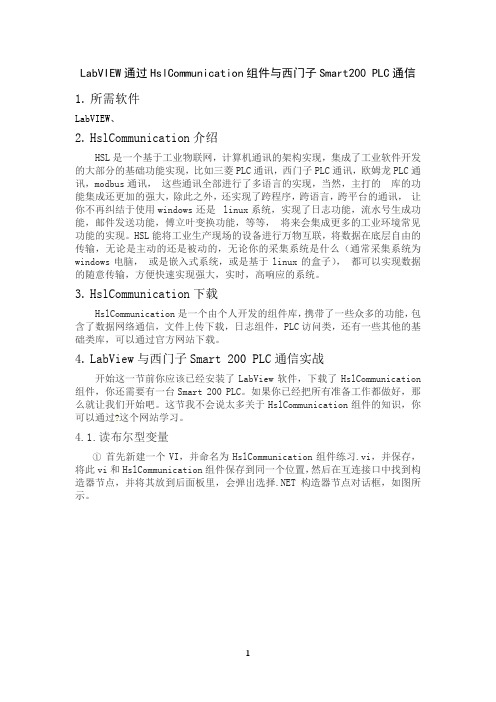
LabVIEW通过HslCommunication组件与西门子Smart200 PLC通信1.所需软件LabVIEW、2.HslCommunication介绍HSL是一个基于工业物联网,计算机通讯的架构实现,集成了工业软件开发的大部分的基础功能实现,比如三菱PLC通讯,西门子PLC通讯,欧姆龙PLC通讯,modbus通讯,这些通讯全部进行了多语言的实现,当然,主打的库的功能集成还更加的强大,除此之外,还实现了跨程序,跨语言,跨平台的通讯,让你不再纠结于使用windows还是linux系统,实现了日志功能,流水号生成功能,邮件发送功能,傅立叶变换功能,等等,将来会集成更多的工业环境常见功能的实现。
HSL能将工业生产现场的设备进行万物互联,将数据在底层自由的传输,无论是主动的还是被动的,无论你的采集系统是什么(通常采集系统为windows电脑,或是嵌入式系统,或是基于linux的盒子),都可以实现数据的随意传输,方便快速实现强大,实时,高响应的系统。
3.HslCommunication下载HslCommunication是一个由个人开发的组件库,携带了一些众多的功能,包含了数据网络通信,文件上传下载,日志组件,PLC访问类,还有一些其他的基础类库,可以通过官方网站下载。
bView与西门子Smart 200 PLC通信实战开始这一节前你应该已经安装了LabView软件,下载了HslCommunication 组件,你还需要有一台Smart 200 PLC。
如果你已经把所有准备工作都做好,那么就让我们开始吧。
这节我不会说太多关于HslCommunication组件的知识,你可以通过?这个网站学习。
4.1.读布尔型变量①首先新建一个VI,并命名为HslCommunication组件练习.vi,并保存,将此vi和HslCommunication组件保存到同一个位置,然后在互连接口中找到构造器节点,并将其放到后面板里,会弹出选择.NET构造器节点对话框,如图所示。
- 1、下载文档前请自行甄别文档内容的完整性,平台不提供额外的编辑、内容补充、找答案等附加服务。
- 2、"仅部分预览"的文档,不可在线预览部分如存在完整性等问题,可反馈申请退款(可完整预览的文档不适用该条件!)。
- 3、如文档侵犯您的权益,请联系客服反馈,我们会尽快为您处理(人工客服工作时间:9:00-18:30)。
292练习十二 利用SRAM 设计一个FIFO在本练习中,要求同学利用练习十一中提供的SRAM 模型,设计SRAM 读写控制逻辑,使SRAM 的行为对用户表现为一个FIFO (先进先出存储器)。
1)设计要求:本练习要求同学设计的FIFO 为同步FIFO ,即对FIFO 的读/写使用同一个时钟。
该FIFO 应当提供用户读使能(fiford )和写使能(fifowr)输入控制信号,并输出指示FIFO 状态的非空(nempty )和非满(nfull )信号,FIFO 的输入、输出数据使用各自的数据总线:in_data 和out_data 。
下图为FIFO 接口示意图。
2)FIFO 接口的设计思路FIFO 的数据读写操作与SRAM 的数据读写操作基本上相同,只是FIFO 没有地址。
所以用SRAM 实现FIFO 的关键点是如何产生正确的SRAM 地址。
我们可以借用软件中的方法,将FIFO 抽象为环形数组,并用两个指针:读指针(fifo_rp )和写指针(fifo_wp )控制对该环形数组的读写。
其中,读指针fifo_rp 指向下一次读操作所要读取的单元,并且每完成一次读操作,fifo_rp 加一;写指针fifo_wp 则指向下一次写操作时存放数据的单元,并且每完成一次写操作,fifo_wp 加一。
由fifo_rp 和fifo_wp 的定义易知,当FIFO 被读空或写满后,fifo_rp 和fifo_wp 将指向同一单元,但在读空和写满之前FIFO 的状态是不同的,所以如果能区分这两种状态,再通过比较fifo_rp 和fifo_wp 就可以得到nempty 和nfull 信号了。
下图为FIFO 工作状态的示意。
0N单元内有数据单元内无数据一般情况再写即满再读即空在得到nfull和nempty信号后,就需要考虑如何应用这两个信号来控制对FIFO的读写,使得FIFO在被写满后不能再写入,从而防止覆盖原有数据,并且在被读空后也不能再进行读操作,防止读取无效数据。
此外,在进SRAM读写操作时,应该注意建立地址、数据和控制信号的先后顺序。
一般情况下,希望对SRAM读写的波形时序如下图所示:WRRD即写SRAM时,先建立地址和数据,然后置写使能信号WR有效,在WR保持有效一定时间后,先复位WR,然后释放地址和数据总线。
而读取SRAM时,则先建立地址,然后置读使能RD有效,在RD维持有效一定时间后,复位RD,同时读取数据总线上的值,然后再释放地址总线。
在进行FIFO操作时,用户一般希望除了没有地址外,其它三个信号的时序关系能保持不变。
请同学们在设计FIFO控制信号与SRAM控制信号间逻辑关系时注意这一点。
3)FIFO接口的测试在完成一个设计后,需要进行测试以确认设计的正确性和完整性。
而要进行测试,就需要编写测试激励和结果检查程序,即测试平台(testbench)。
在某些情况下,如果设计的接口能够预先确定,测试平台的编写也可以在设计完成之前就进行,这样做的好处是在设计测试平台的同时也在更进一步深入了解设计要求,有助于理清设计思路,及时发现设计方案的错误。
编写测试激励时,除了注意对实际可能存在的各种情况的覆盖外,还要有意针对非正常情况下的操作进行测试。
在本练习中,就应当进行在FIFO读空后继续读取、FIFO写满后继续写入、FIFO复位后马上读取等操作的测试。
测试激励中通常会有一些复杂操作需要反复进行,如本练习中对FIFO的读写操作。
这时可以将这些复杂操作纳入到几个task中,即减小了激励编写的工作量,也使得程序的可读性更好。
下面的测试程序给同学们做为参考,希望同学们能先用这段程序测试所设计的FIFO接口,然后编写自己更全面的测试程序。
`define FIFO_SIZE 8`include “sram.v”// 有的仿真工具不需要加这句, 只要sram.v模块编译过就可以了`timescale 1ns/1nsmodule t;reg [7:0] in_data; //FIFO数据总线reg fiford,fifowr; //FIFO控制信号wire[7:0] out_data;293wire nfull, nempty; //FIFO状态信号reg clk,rst;wire[7:0] sram_data; //SRAM数据总线wire[10:0] address; //SRAM的地址总线wire rd,wr; //SRAM读写控制信号reg [7:0] data_buf[`FIFO_SIZE:0]; //数据缓存,用于结果检查integer index; //用于读写data_buf的指针//系统时钟initial clk=0;always #25 clk=~clk;//测试激励序列initialbeginfiford=1;fifowr=1;rst=1;#40 rst=0;#42 rst=1;if (nempty) $display($time,"Error: FIFO be empty, nempty should be low.\n");//连续写FIFOindex = 0;repeat(`FIFO_SIZE) begindata_buf[index]=$random;write_fifo(data_buf[index]);index = index + 1;endif (nfull) $display($time,"Error: FIFO full, nfull should be low.\n");repeat(2) write_fifo($random);#200//连续读FIFOindex=0;read_fifo_compare(data_buf[index]);if (~nfull) $display($time,"Error: FIFO not full, nfull should be high.\n");repeat(`FIFO_SIZE-1) begin294index = index + 1;read_fifo_compare(data_buf[index]);endif (nempty) $display($time,"Error: FIFO be empty, nempty should be low.\n");repeat(2) read_fifo_compare(8'bx);reset_fifo;//写后读FIFOrepeat(`FIFO_SIZE*2)begindata_buf[0] = $random;write_fifo(data_buf[0]);read_fifo_compare(data_buf[0]);end//异常操作reset_fifo;read_fifo_compare(8'bx);write_fifo(data_buf[0]);read_fifo_compare(data_buf[0]);$stop;endfifo_interface fifo_interface(.in_data(in_data),.out_data(out_data),.fiford(fiford),.fifowr(fifowr),.nfull(nfull),.nempty(nempty),.address(address),.sram_data(sram_data),.rd(rd),.wr(wr),.clk(clk),.rst(rst));sram m1( .Address(address),.Data(sram_data),.SRG(rd), //SRAM读使能.SRE(1'b0), //SRAM片选,低有效.SRW(wr)); //SRAM写使能task write_fifo;input [7:0] data;295beginin_data=data;#50 fifowr=0; //往SRAM中写数#200 fifowr=1;#50;endendtasktask read_fifo_compare;input [7:0] data;begin#50 fiford=0; //从SRAM中读数#200 fiford=1;if (out_data != data)$display($time,"Error: Data retrieved (%h) not match the one stored (%h). \n",out_data, data);#50;endendtasktask reset_fifo;begin#40 rst=0;#40 rst=1;endendtaskendmodule4) FIFO接口的参考设计FIFO接口的实现有多种方案,下面给出的参考设计只是其中一种。
希望同学们在完成自己的设计后,和参考设计做一下比较。
`define SRAM_SIZE 8 //为减小对FIFO控制器的测试工作量,置SRAM空间为8Byte`timescale 1ns/1nsmodule fifo_interface(in_data, //对用户的输入数据总线out_data, //对用户的输出数据总线,fiford, //FIFO读控制信号,低电平有效fifowr, //FIFO写控制信号,低电平有效nfull,296nempty,address, //到SRAM的地址总线sram_data, //到SRAM的双向数据总线rd, //SRAM读使能,低电平有效wr, //SRAM写使能,低电平有效clk, //系统时钟信号rst); //全局复位信号,低电平有效//来自用户的控制输入信号input fiford, fifowr, clk, rst;//来自用户的数据信号input[7:0] in_data;output[7:0] out_data;reg[7:0] in_data_buf, //输入数据缓冲区out_data_buf; //输出数据缓冲区//输出到用户的状态指示信号output nfull, nempty;reg nfull, nempty;//输出到SRAM的控制信号output rd, wr;//到SRAM的双向数据总线inout[7:0] sram_data;//输出到SRAM的地址总线output[10:0] address;reg[10:0] address;//Internal Registerreg[10:0] fifo_wp, //FIFO写指针fifo_rp; //FIFO读指针reg[10:0] fifo_wp_next, //fifo_wp的下一个值fifo_rp_next; //fifo_rp的下一个值reg near_full, near_empty;297reg[3:0] state; //SRAM操作状态机寄存器parameter idle = 'b0000,read_ready = 'b0100,read = 'b0101,read_over = 'b0111,write_ready = 'b1000,write = 'b1001,write_over = 'b1011;//SRAM操作状态机always @(posedge clk or negedge rst)if (~rst)state <= idle;elsecase(state)idle: //等待对FIFO的操作控制信号if (fifowr==0 && nfull) //用户发出写FIFO申请,且FIFO未满state<=write_ready;else if(fiford==0 && nempty)//用户发出读FIFO申请,且FIFO未空state<=read_ready;else //没用对FIFO操作的申请state<=idle;read_ready: //建立SRAM操作所需地址和数据state <= read;read: //等待用户结束当前读操作if (fiford == 1)state <= read_over;elsestate <= read;read_over: //继续给出SRAM地址以保证数据稳定state <= idle;write_ready: //建立SRAM操作所需地址和数据state <= write;write: //等待用户结束当前写操作if (fifowr == 1)state <= write_over;elsestate <= write;298write_over: //继续给出SRAM地址和写入数据以保证数据稳定state <= idle;default: state<=idle;endcase//产生SRAM操作相关信号assign rd = ~state[2]; //state为read_ready或read或read_overassign wr = (state == write) ? fifowr : 1'b1;always @(posedge clk)if (~fifowr)in_data_buf <= in_data;assign sram_data = (state[3]) ? //state为write_ready或write或write_overin_data_buf : 8'hzz;always @(state or fiford or fifowr or fifo_wp or fifo_rp)if (state[2] || ~fiford)address = fifo_rp;else if (state[3] || ~fifowr)address = fifo_wp;elseaddress = 'bz;//产生FIFO数据assign out_data = (state[2]) ?sram_data : 8'bz;always @(posedge clk)if (state == read)out_data_buf <= sram_data;//计算FIFO读写指针always @(posedge clk or negedge rst)if (~rst)fifo_rp <= 0;else if (state == read_over)fifo_rp <= fifo_rp_next;always @(fifo_rp)299if (fifo_rp == `SRAM_SIZE-1)fifo_rp_next = 0;elsefifo_rp_next = fifo_rp + 1;always @(posedge clk or negedge rst)if (~rst)fifo_wp <= 0;else if (state == write_over)fifo_wp <= fifo_wp_next;always @(fifo_wp)if (fifo_wp == `SRAM_SIZE-1)fifo_wp_next = 0;elsefifo_wp_next = fifo_wp + 1;always @(posedge clk or negedge rst)if (~rst)near_empty <= 1'b0;else if (fifo_wp == fifo_rp_next)near_empty <= 1'b1;elsenear_empty <= 1'b0;always @(posedge clk or negedge rst)if (~rst)nempty <= 1'b0;else if (near_empty && state == read)nempty <= 1'b0;else if (state == write)nempty <= 1'b1;always @(posedge clk or negedge rst)if (~rst)near_full <= 1'b0;else if (fifo_rp == fifo_wp_next)near_full <= 1'b1;elsenear_full <= 1'b0;always @(posedge clk or negedge rst)if (~rst)300nfull <= 1'b1;else if (near_full && state == write)nfull <= 1'b0;else if (state == read)nfull <= 1'b1;endmodule301。
